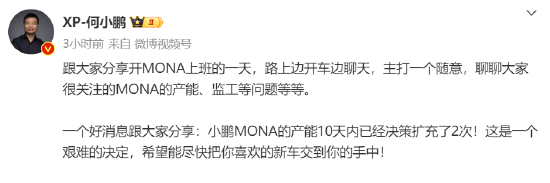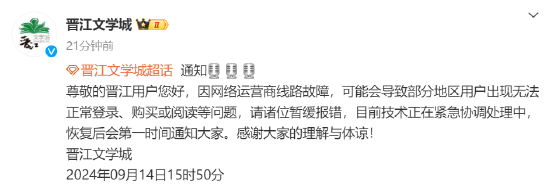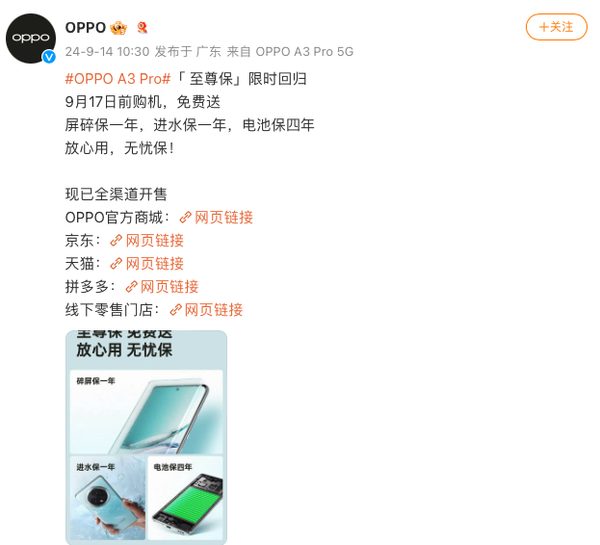只需兩步 讓你的Mac變身“智能Apple”
如果你是一位資深果粉,相信你已經知道了,Apple將於今年九月正式發佈macOS 15 Sequoia;同時你應該也已經知道,macOS 15最大的賣點之一Apple Intelligence屆時依然無法在國內使用。
除了等待,我們完全可以退而求其次,用一些簡單的方法讓自己的Mac變得更智能一些,甚至實現一部分類似Apple Intelligence的功能——比如寫作工具(Writing Tools)中的改寫和擴寫。文章末尾有演示視頻,心急的朋友可以先看完視頻再回來看如何實現。
“智能Apple”離不開大模型,而要隨時隨地使用它,最好的辦法就是在電腦上本地運行它。這樣做的好處是顯而易見的:
· 可以在沒有網絡的情況下正常使用
· 不需要付費
· 不用擔心隱私問題
如果你對上述三個好處都完全無感——或者說如果你隨時有網、既不在乎錢也不在乎個人隱私的話,我們後續也會介紹其他的方案。
只需簡單兩步
在Mac上運行本地大模型有非常多的方法,今天我們來介紹最傻瓜化的一種,只需要兩步即可。
第一步:安裝ollama
Ollama是一個開源的模型,官方網站為 https://ollama.com。
在官網上下載ollama的安裝文件,得到一個185MB的壓縮文件,將這個文件解壓並將得到的Ollama.app文件移動到“應用程式”文件夾中並運行它。在出現的界面中依次點擊“Next”、“Install”和“Finish”,Ollama就算是安裝完成了。
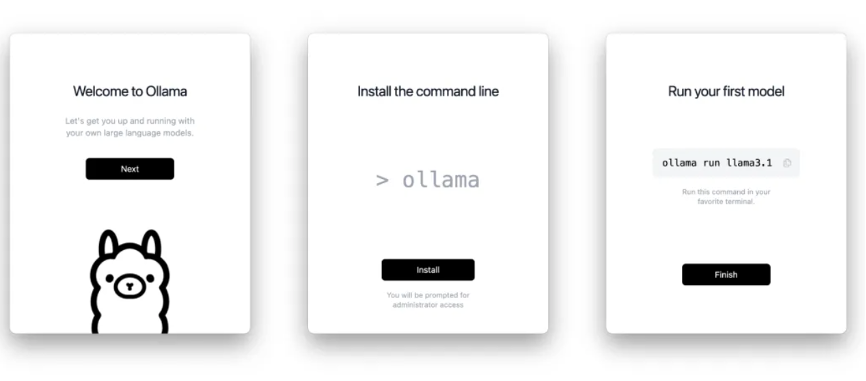
接下來需要挑選一個我們想使用的大語言模型。Ollama官網提供了很多訓練好的開源模型,其中既有LLama、Gemma和Mistral等國外知名模型,也有國內廠商的千問(阿里)、deepseek(幻方)、GLM4(智譜)。就日常使用的體驗來看,智譜的表現相對更好一些。
如果你沒有任何基礎的話,接下來的步驟可能會稍稍複雜一些,不過不用緊張,只需要照著操作即可。
從應用程式中找到“終端”並運行它,然後輸入以下命令:
模型文件的下載速度取決於網絡情況,不過通常情況下只需要幾分鐘。下載完成後ollama會自動加載它,然後出現一個“Send a message”的提示,就算是安裝完成了。
讓我們先來提個問題試試:
可以看到,智譜提供的這個模型中的數據截止時間為2023年,雖然對於大多數使用場景並不影響,但是我們也希望能早日更新。
這個界面雖然已經能用了,但是顯然與我們想要的使用方式大相逕庭,所以還需要進行第二步,給它來個“改頭換面”。
第二步:安裝 Enchanted
作為一個開源框架,Ollama得到了許多開發者的支援,目前已有數十款前端程式可配合使用,其中既有在瀏覽器中使用的WebUI,也有針對各個操作系統開發的專用APP。對於macOS,我們推薦使用Enchanted。其實還有一個叫OllamaSpring的APP也非常不錯,但它的圖標實在太醜了……
Enchanted可以直接從AppleAppStore下載,由於是原生應用,下載文件只有6MB(安裝後也只有14MB),可以說是非常輕巧。
打開Enchanted,如果你的Ollama已經在正常運行,那麼你就會看到一個非常簡潔的窗口。窗口左側是最近使用過的對話記錄,右上角可以從本機已經下載的模型中進行選擇,你可以隨時進行切換。(如果Ollama沒有正常運行,則需要按照第一步來啟動服務,正常運行時狀態欄會有一個羊駝圖標。)
這種對話式AI的使用方法在此就不贅述了。值得一提的是,Enchanted支援語音輸入和文字朗讀,方便了懶得打字的用戶。
來點兒高級的玩法
如果只是最基礎的對話式使用,那麼看到這裏就已經夠了,但是Enchanted還有一些更高級的玩法,其中最實用的當屬Completions——直譯並不能準確的翻譯,我們且將它稱為“快捷指令”吧,點擊Enchanted左下角Completions,可以看到它預置了四個快捷指令,分別是修正語法(Fix Grammer)、生成摘要(Summarize)、擴寫(Write More)、婉拒(Politely Decline)……看得出軟件的開發者肯定是個I人,使用婉拒的頻率一定很高。
這裏我們以“擴寫”為例,演示一下如何在編輯器中直接實現內容擴寫。具體操作方法:選中要擴寫的文字,按Command+Option+K呼出快捷指令界面,按Shift+Space切換至當前窗口模式(否則預設會跳轉至Enchanted中完成操作),然後按下指令對應的快捷鍵,生成的內容就會出現在光標處。
熟悉了Enchanted後,你也可以創建自己的快捷指令,然後為它指定一個快捷鍵。
多說幾句
1.對於大多數人來講,“Ollama+一個優秀的模型+Enchanted”就能滿足90%的需求,剩下的10%包括不能閱讀文檔(比如Word、Excel或者PDF文件)、不能識別圖片之類,目前已經有一些解決方案,但是有一定的使用門檻,等後續有傻瓜化的方案之時,我們再來介紹給大家;
2.關於運行Ollama的硬件要求。三年內的Mac肯定是沒有問題的,無非就是響應快幾秒慢幾秒的區別;
3.Ollama運行後會以“服務”形式在後台運行,如果只是嚐鮮,記得點擊狀態欄中的圖標退出它,以免佔用系統資源,影響體驗。